Hva er en PowerPoint-trigger? Generelt er en PowerPoint-trigger akkurat som en instruksjon i presentasjonen, og det betyr "Gjør som instruksjonen sier". Når du klikker på et bestemt angitt område i et presentasjonslysbilde eller -objekt, vet presentasjonen tilsvarende hvor du tidligere har angitt triggereffektene. Kanskje viser atferdsutløseren en animasjon, eller uttrykker noe som tidligere var skjult. Hvordan bruker jeg en PowerPoint-trigger? Fortsett å lese.
Utløsere lar deg starte animasjoner ved å klikke på et bestemt objekt i stedet for et enkelt klikk. Det er den store forskjellen med hyperkoblinger. Dette kan være veldig nyttig for å lage en interaktiv presentasjon eller fjerne et lysbilde.
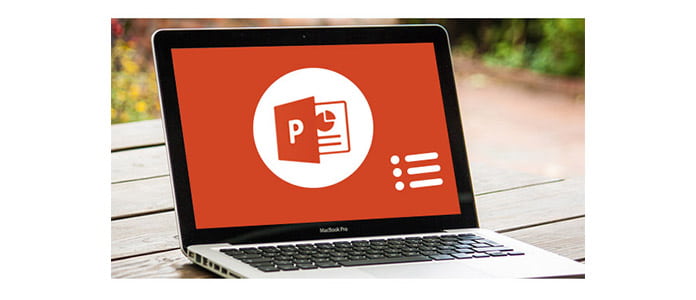
PowerPoint-triggere
Og her vil vi vise deg hvordan du spiller med triggerfunksjonen som bruker en PowerPoint-animasjon på et objekt. Under timing-fanen er utløserknappen her. Høyreklikk og velg effektalternativer fra animasjonsruten. Et nytt vindu med flere faner vises for deg. Noen effekteranimasjoner er standard, men du kan finne det mer interessant hvis du velger alternativet "starteffekt på klikk på".
Trinn 1Velg objektet du vil utløse animasjon.
Trinn 2Fra kategorien "Animasjon" klikker du på rullegardinpilen til "Mer", så finner du alle grunnleggende animasjonseffekter som vises for deg. Fra menybunnen kan du faktisk finne flere effekter.
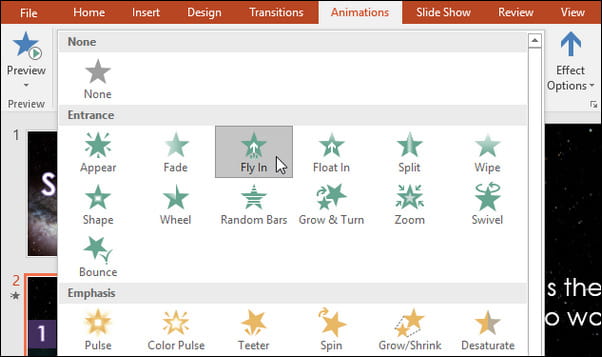
Trinn 3Velg din foretrukne animasjon, så vil effekten bli brukt i målprosjektet. Objektet vil vise et lite antall, og det betyr at det er en animasjon. Og du kan finne et stjerneikon også med lysbilde i lysbildefeltet.
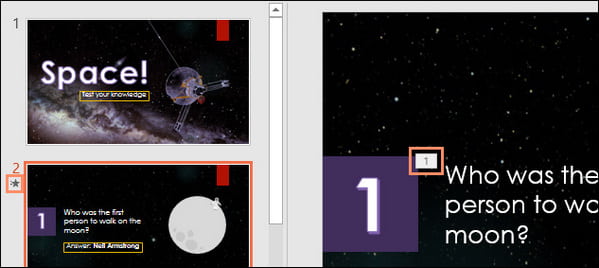
Trinn 4Velg alternativet "Legg til animasjon" fra fanen "Avansert animasjon" for å forhåndsvise tilgjengelige animasjoner. Hvis du vil utløse flere animasjoner, vises effekten i henhold til antall animasjoner.
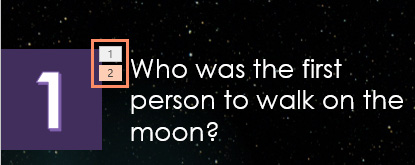
Har du allerede visst hvordan du bruker PowerPoint-trigger? For mer kreativ PowerPoint-presentasjon, kan det hende du må konvertere lysbildene til video. Og her anbefales du med PPT til Video Converter, et must-have kontorverktøy på Windows-datamaskin.
Hovedtrekk:
◆ Konverter PowerPoint til video.
◆ Konverter PowerPoint til DVD.
◆ Tilby effektive konverteringsmodi.
◆ Støtt flere videoformater og batchkonvertering.
◆ førsteklasses konverteringshastighet og brukervennlig grensesnitt.

Bare last ned programmet og prøv deg gratis. Du vil like dette PowerPoint-alternativ veldig mye.

